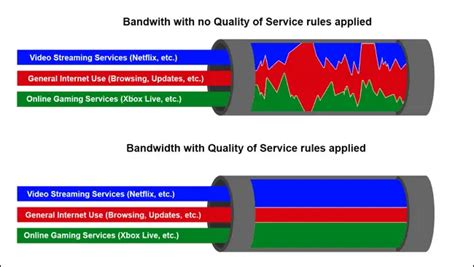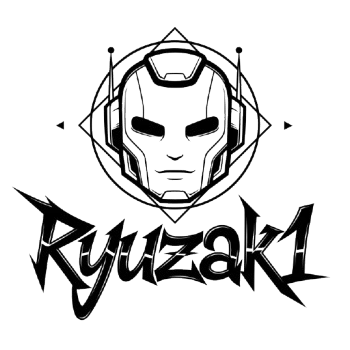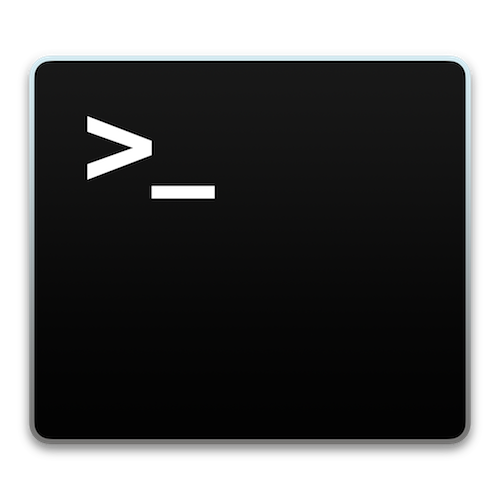Rutas estáticas
En el mundo de las redes, las rutas son esenciales para determinar cómo los paquetes de datos viajan desde su origen hasta su destino. Las rutas estáticas son configuraciones manuales que permiten a los administradores de red definir explícitamente el camino que seguirán los datos a través de la red. Aunque su uso está limitado en redes más pequeñas o con un diseño simple, son fundamentales para comprender cómo funcionan las rutas más complejas en entornos empresariales.
Una ruta es el camino que sigue un paquete de datos desde su punto de origen hasta su destino final. Los routers utilizan rutas para decidir por cuál interfaz enviar los datos. Las rutas se pueden configurar de manera automática mediante protocolos de enrutamiento dinámico (como OSPF, RIP, o BGP) o de forma manual como rutas estáticas.
Las rutas estáticas son entradas fijas que se introducen en la tabla de ruteo de un router. A diferencia de las rutas dinámicas, las rutas estáticas no cambian automáticamente en función de cambios en la topología de la red. Por esta razón, son ideales en escenarios donde la simplicidad y el control manual son necesarios.
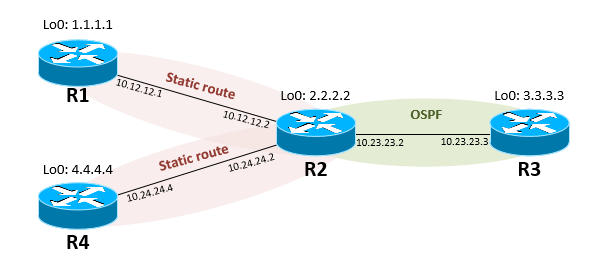
Tablas de ruteo
Una tabla de ruteo es una base de datos que mantiene cada router y que contiene la información sobre las rutas de red conocidas. Cada entrada en la tabla de ruteo contiene la red de destino, la máscara de subred, la puerta de enlace (gateway) y la interfaz de salida.
Por ejemplo, una tabla de ruteo puede tener la siguiente entrada:
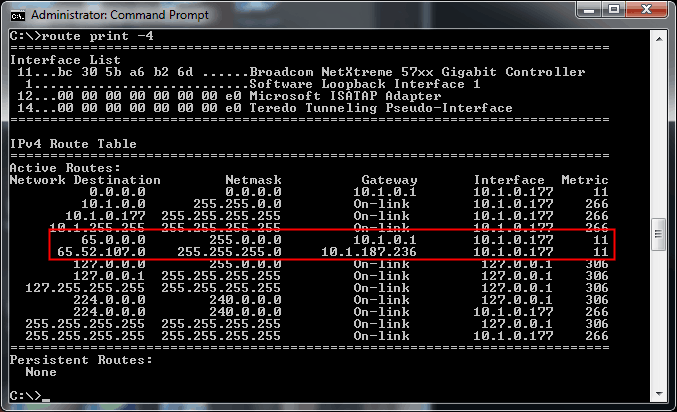
Tipos de rutas
La identificación de dominios de red es fundamental para entender cómo se determina el inicio y el fin de una red. La dirección IP es una etiqueta única asignada a cada dispositivo en la red, mientras que la máscara de red define los límites de esa red. Por ejemplo, en una dirección IP de clase C como 192.168.1.0 con una máscara de red de 255.255.255.0, la red empieza en 192.168.1.0 y termina en 192.168.1.255. Esto significa que todas las direcciones IP desde 192.168.1.1 hasta 192.168.1.254 están dentro del mismo dominio de red. Si un paquete tiene una dirección de destino que no está dentro de este rango, el router sabe que el paquete pertenece a otra red, lo que significa que debe usar un gateway para enviarlo al destino correcto.
El gateway actúa como un intermediario entre la red local del router y otras redes. Una vez que el paquete llega al gateway, este utiliza su propia tabla de enrutamiento para decidir cómo proceder. El gateway puede tener varias rutas hacia diferentes redes y, en función de la dirección IP de destino del paquete, determinará el mejor camino para llevarlo a su destino.
En un router, cada interfaz puede tener su propia dirección IP y puede actuar como un gateway para la red que conecta. Por ejemplo, si un router tiene una interfaz conectada a la red local (LAN) con la dirección IP 192.168.1.1 y otra interfaz conectada a Internet (WAN) con la dirección IP 203.0.113.1, cada una de estas interfaces puede considerarse un gateway para las redes que conecta.
Interfaz LAN: La interfaz LAN del router (192.168.1.1) actúa como el gateway para todos los dispositivos en la red local. Cualquier dispositivo que quiera comunicarse con el exterior debe enviar sus paquetes a esta dirección, que es la dirección del gateway local.Interfaz WAN: La interfaz WAN (203.0.113.1) actúa como el gateway hacia Internet. Cuando el router necesita enviar paquetes hacia Internet, utiliza esta interfaz.
Existen varios tipos de rutas estáticas que se pueden configurar en un enrutador para dirigir el tráfico a una red o dispositivo específico. A continuación te explico los tipos más comunes:
Ruta estática directa (Next-Hop) Ruta Estática Local (Directamente Conectada) Ruta estática flotante Ruta predeterminada (default route)
Una ruta estática directa, o next-hop, se utiliza cuando el router tiene una ruta específica para llegar a un destino conocido. Cuando un paquete llega al router, este examina la dirección IP de destino. Si sabe que el destino está en otra red y tiene una ruta configurada hacia el next-hop, enviará el paquete directamente a ese siguiente salto. Por ejemplo, si la dirección IP de destino es 192.168.2.0 y el router tiene configurada una ruta que apunta a un next-hop en 192.168.1.2, el router enviará el paquete a esa dirección.
Una ruta estática local se refiere a aquellas direcciones que están directamente conectadas al router. Cuando un dispositivo envía un paquete a una dirección IP dentro de la misma red que el router, este puede entregar el paquete directamente al destino sin necesidad de pasar por un gateway. Por ejemplo, si el router tiene la dirección IP 192.168.1.1 y un dispositivo en la misma red tiene la IP 192.168.1.10, el router simplemente recibe el paquete y lo envía directamente a la dirección destino. El router sabe que estas direcciones pertenecen a la misma red porque la máscara de red, como 255.255.255.0, indica que cualquier dirección que comience con 192.168.1 forma parte del mismo dominio de red. Esta relación entre la dirección IP y la máscara de red es clave para entender la topología de la red y cómo se interconectan los dispositivos.
Una ruta estática flotante se utiliza como respaldo para rutas principales. El router mantiene esta ruta configurada, pero solo la usará si la ruta principal falla. Por ejemplo, si el router tiene una ruta principal hacia 192.168.2.0 a través de 192.168.1.2 y una ruta estática flotante hacia 192.168.2.0 a través de 192.168.1.3, cuando el router intenta enviar un paquete a 192.168.2.0, primero lo enviará a 192.168.1.2. Si esta ruta no está disponible, el router cambiará automáticamente y usará la ruta flotante a través de 192.168.1.3.
Si la ruta principal es a 192.168.1.0/24 con el gateway 192.168.1.1, pero configuras una ruta secundaria a través de 192.168.1.2 como respaldo, esta se activaría si la principal falla.
La métrica por defecto para las rutas estáticas en la mayoría de los sistemas operativos de red, como Cisco IOS, es 1. Esto significa que si no especificas una métrica al configurar una ruta estática, el sistema asignará automáticamente un valor de métrica de 1 a esa ruta.
(El número 10 es la distancia administrativa, lo que hace que esta ruta sea menos preferida)
En los sistemas de enrutamiento, las métricas más bajas son preferidas, por lo que una ruta con una métrica de 1 tendrá prioridad sobre una ruta con una métrica de 10. Esto significa que si el router tiene ambas rutas configuradas, enviará los paquetes a través de la ruta con la métrica más baja (1) en lugar de la ruta con la métrica más alta (10).
Cuando un paquete llega al router, el dispositivo evalúa la dirección IP de destino. Si esta dirección no coincide con ninguna de las rutas específicas en la tabla de enrutamiento, el router se encuentra en una encrucijada. En este momento, consulta su tabla de enrutamiento para ver si tiene una ruta predeterminada configurada. Si la tiene, el router enviará el paquete a esa ruta predeterminada, que normalmente apunta a un gateway que se encarga de dirigir el tráfico hacia redes externas.
Por ejemplo, imagina que un paquete llega al router con la dirección de destino 8.8.8.8. Si el router no tiene una ruta específica para esa dirección, revisa la tabla de rutas y encuentra que tiene una ruta predeterminada configurada que apunta a 192.168.1.1, que es la dirección del gateway. El router enviará el paquete a 192.168.1.1, y luego el gateway se encargará de buscar una ruta adecuada para llevar el paquete a su destino final, que en este caso es un servidor DNS de Google.
Generalmente, la ruta predeterminada se configura para que apunte a la interfaz que tiene acceso a Internet. Por ejemplo, si la interfaz WAN del router tiene la dirección IP 203.0.113.1 y está conectada a un proveedor de servicios de Internet (ISP), la ruta predeterminada puede estar configurada para enviar tráfico desconocido a esa interfaz.
Al configurar la ruta predeterminada, el administrador del router establece un "gateway" predeterminado que el router utilizará cuando no se conozca el destino. Este gateway puede ser el router del ISP al que el router local está conectado
Si no tienes una ruta específica configurada para internet, podrías definir que todo el tráfico no especificado se envíe a un gateway, por ejemplo, el router del proveedor de internet en 192.168.0.1.
El comando anterior establece una ruta predeterminada que envía todo el tráfico desconocido al siguiente salto en la dirección IP 192.168.0.1, permitiendo que el router gestione paquetes para destinos que no están explícitamente configurados en su tabla de enrutamiento.
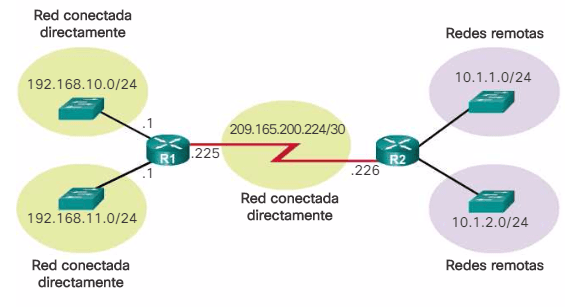
Loopback
Es una dirección IP especial que siempre apunta a la propia máquina en la que está configurada, sin necesidad de salir físicamente a la red. En IPv4, la dirección más comúnmente usada para loopback es 127.0.0.1, y en IPv6, es ::1.
Pruebas locales: Permite a los desarrolladores y administradores de sistemas realizar pruebas de conectividad sin necesidad de acceso a la red externa. Al hacer ping a 127.0.0.1, puedes verificar si la pila de red del sistema está funcionando correctamente.Simulación de red: Sirve para probar servicios de red (servidores web, aplicaciones, bases de datos, etc.) localmente sin exponer la máquina a la red externa. Esto permite ejecutar software de red en tu computadora como si estuviera interactuando con otras máquinas.Loopback: También se pueden configurar direcciones IP en la interfaz loopback de cada router, representando diferentes redes internas. Estas redes no necesitan conectarse físicamente a una interfaz real, pero aún pueden ser enrutadas o utilizadas para hacer pruebas de conectividad entre diferentes routers, como si cada router estuviera conectado a su propia LAN.Aislamiento de servicios: Muchos servicios (como servidores web o bases de datos) pueden estar configurados para escuchar conexiones en la dirección loopback, asegurando que solo se pueda acceder a ellos localmente, lo que es útil para proteger servicios internos o realizar desarrollos en entornos locales.Diagnósticos de red: Es utilizada para verificar si la pila TCP/IP del sistema está funcionando correctamente, permitiendo a los administradores detectar problemas de red en la configuración interna de un equipo.
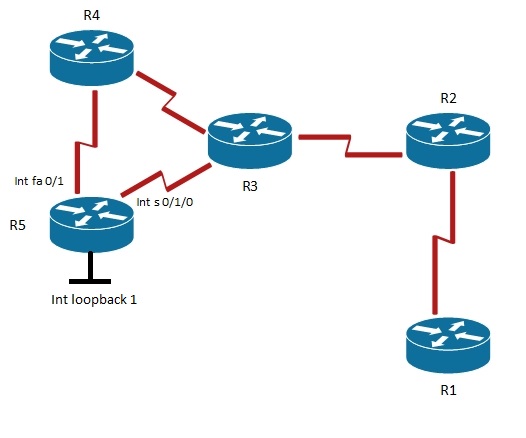
Ejemplo de configuración de rutas estáticas
Imaginemos una red conformada por cuatro routers: 1, 2, 3 y 4, conectados de forma que forman un cuadrado. La topología de red sería la siguiente:
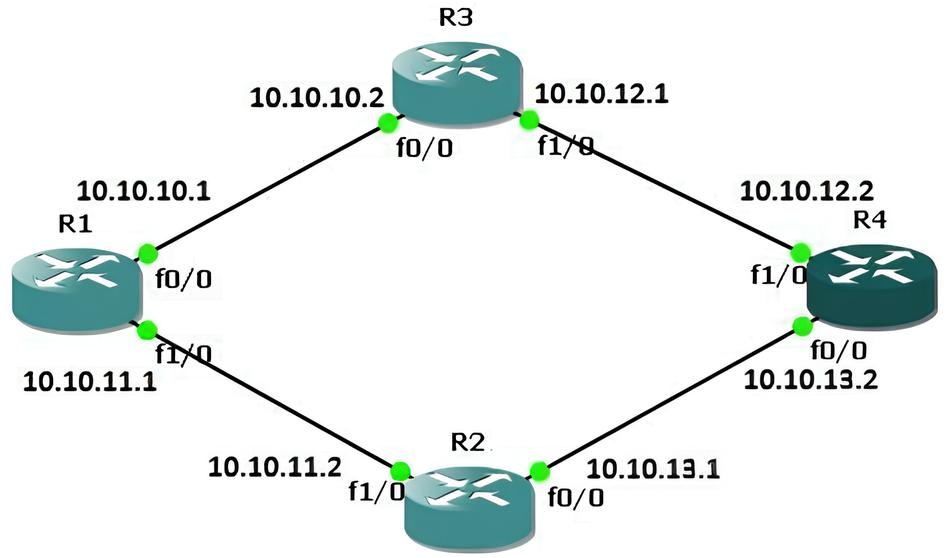
Direccionamiento y conexiones:
- ∘ R1 f0/0: 10.10.10.1/30 (Conecta con R3 f0/0)
- ∘ R1 f1/0: 10.10.11.1/30 (Conecta con R2 f1/0)
- ∘ R2 f0/0: 10.10.13.1/30 (Conecta con R4 f0/0)
- ∘ R2 f1/0: 10.10.11.2/30 (Conecta con R1 f1/0)
- ∘ R3 f0/0: 10.10.10.2/30 (Conecta con R1 f0/0)
- ∘ R3 f1/0: 10.10.12.1/30 (Conecta con R4 f1/0)
- ∘ R4 f0/0: 10.10.13.2/30 (Conecta con R2 f0/0)
- ∘ R4 f1/0: 10.10.12.2/30 (Conecta con R3 f1/0)
Cisco
- Router 1
- Router 2
- Router 3
- Router 4
hostname R1
interface f0/0
ip address 10.10.10.1 255.255.255.252
no shutdown
interface f1/0
ip address 10.10.11.1 255.255.255.252
no shutdown
ip route 10.10.12.0 255.255.255.252 10.10.10.2 # Ruta hacia R4 a través de R3
ip route 10.10.13.0 255.255.255.252 10.10.11.2 # Ruta hacia R4 a través de R2hostname R2
interface f0/0
ip address 10.10.13.1 255.255.255.252
no shutdown
interface f1/0
ip address 10.10.11.2 255.255.255.252
no shutdown
ip route 10.10.10.0 255.255.255.252 10.10.11.1 # Ruta hacia R3 a través de R1
ip route 10.10.12.0 255.255.255.252 10.10.13.2 # Ruta hacia R3 a través de R4hostname R3
interface f0/0
ip address 10.10.10.2 255.255.255.252
no shutdown
interface f1/0
ip address 10.10.12.1 255.255.255.252
no shutdown
ip route 10.10.11.0 255.255.255.252 10.10.10.1 # Ruta hacia R2 a través de R1
ip route 10.10.13.0 255.255.255.252 10.10.12.2 # Ruta hacia R2 a través de R4hostname R4
interface f0/0
ip address 10.10.13.2 255.255.255.252
no shutdown
interface f1/0
ip address 10.10.12.2 255.255.255.252
no shutdown
ip route 10.10.10.0 255.255.255.252 10.10.12.1 # Ruta hacia R1 a través de R3
ip route 10.10.11.0 255.255.255.252 10.10.13.1 # Ruta hacia R1 a través de R2Explicación:
En Cisco, se utiliza el comando
El comando
Huawei
- Router 1
- Router 2
- Router 3
- Router 4
system-view
sysname R1
interface GigabitEthernet 0/0/0
ip address 10.10.10.1 255.255.255.252
undo shutdown
interface GigabitEthernet 0/0/1
ip address 10.10.11.1 255.255.255.252
undo shutdown
ip route-static 10.10.12.0 255.255.255.252 10.10.10.2 # Ruta hacia R4 a través de R3
ip route-static 10.10.13.0 255.255.255.252 10.10.11.2 # Ruta hacia R4 a través de R2system-view
sysname R2
interface GigabitEthernet 0/0/0
ip address 10.10.13.1 255.255.255.252
undo shutdown
interface GigabitEthernet 0/0/1
ip address 10.10.11.2 255.255.255.252
undo shutdown
ip route-static 10.10.10.0 255.255.255.252 10.10.11.1 # Ruta hacia R3 a través de R1
ip route-static 10.10.12.0 255.255.255.252 10.10.13.2 # Ruta hacia R3 a través de R4system-view
sysname R3
interface GigabitEthernet 0/0/0
ip address 10.10.10.2 255.255.255.252
undo shutdown
interface GigabitEthernet 0/0/1
ip address 10.10.12.1 255.255.255.252
undo shutdown
ip route-static 10.10.11.0 255.255.255.252 10.10.10.1 # Ruta hacia R2 a través de R1
ip route-static 10.10.13.0 255.255.255.252 10.10.12.2 # Ruta hacia R2 a través de R4system-view
sysname R4
interface GigabitEthernet 0/0/0
ip address 10.10.13.2 255.255.255.252
undo shutdown
interface GigabitEthernet 0/0/1
ip address 10.10.12.2 255.255.255.252
undo shutdown
ip route-static 10.10.10.0 255.255.255.252 10.10.12.1 # Ruta hacia R1 a través de R3
ip route-static 10.10.11.0 255.255.255.252 10.10.13.1 # Ruta hacia R1 a través de R2Explicación:
En Huawei, se utiliza el comando
El comando
Ejemplo 2 de configuración de rutas estáticas
Se van a configurar las rutas para que Router A pueda alcanzar la red de Router D, que es una red remota, pasando por los routers intermedios. Las redes locales son aquellas a las que los routers están directamente conectados, y las redes remotas son aquellas que necesitan ser alcanzadas mediante el enrutamiento a través de otros routers.

Direccionamiento y conexiones:
- ∘ Entre A y B: Red 70.0.0.0/24 (A: 70.0.0.1, B: 70.0.0.2).
- ∘ Entre B y C: Red 20.0.0.0/24 (B: 20.0.0.1, C: 20.0.0.2).
- ∘ Entre C y D: Red 40.0.0.0/24 (C: 40.0.0.1, D: 40.0.0.2).
Configuración de rutas en cada router:
Con estos comandos, Router A puede enviar tráfico a Router D, pasando por Router B y Router C. Las rutas estáticas en cada router se configuran para reenviar el tráfico de las redes remotas a través de los routers intermedios, asegurando que el tráfico fluya correctamente por toda la cadena de routers.
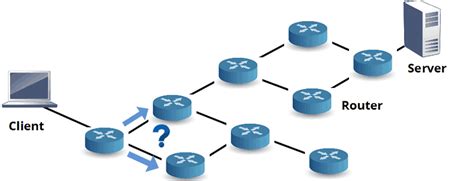
Priorización de rutas
En las redes, es importante priorizar ciertas rutas para asegurar que el tráfico crítico siga el camino más eficiente. La priorización de rutas estáticas puede lograrse configurando el métrico administrativo (AD) o utilizando técnicas más avanzadas como el balanceo de carga.
El métrico administrativo es un valor que se utiliza para determinar la preferencia de una ruta estática en comparación con otras rutas. Cuanto menor sea el valor del AD, mayor será la prioridad.
Ejemplo de configuración para priorizar una ruta:
ip route 10.0.2.0 255.255.255.252 10.0.1.2 100 # AD más alto, menos prioridad
ip route 10.0.2.0 255.255.255.252 10.0.4.2 10 # AD más bajo, más prioridadEn este ejemplo, la segunda ruta tendrá mayor prioridad ya que su AD es más bajo.
Factores que influyen en la selección de rutas
Número de saltos: Este es el número de routers por los que un paquete debe pasar para llegar a su destino. En protocolos como RIP, el número de saltos es el principal criterio para la selección de rutas.Ancho de banda: En algunos protocolos, como OSPF, el ancho de banda de los enlaces entre routers se utiliza para calcular la mejor ruta. Una ruta con mayor ancho de banda puede ser seleccionada para garantizar un mejor rendimiento.Delay (retardo): El tiempo que tarda un paquete en viajar por un enlace puede ser un factor importante en la selección de la ruta. Protocolo como EIGRP considera este factor.
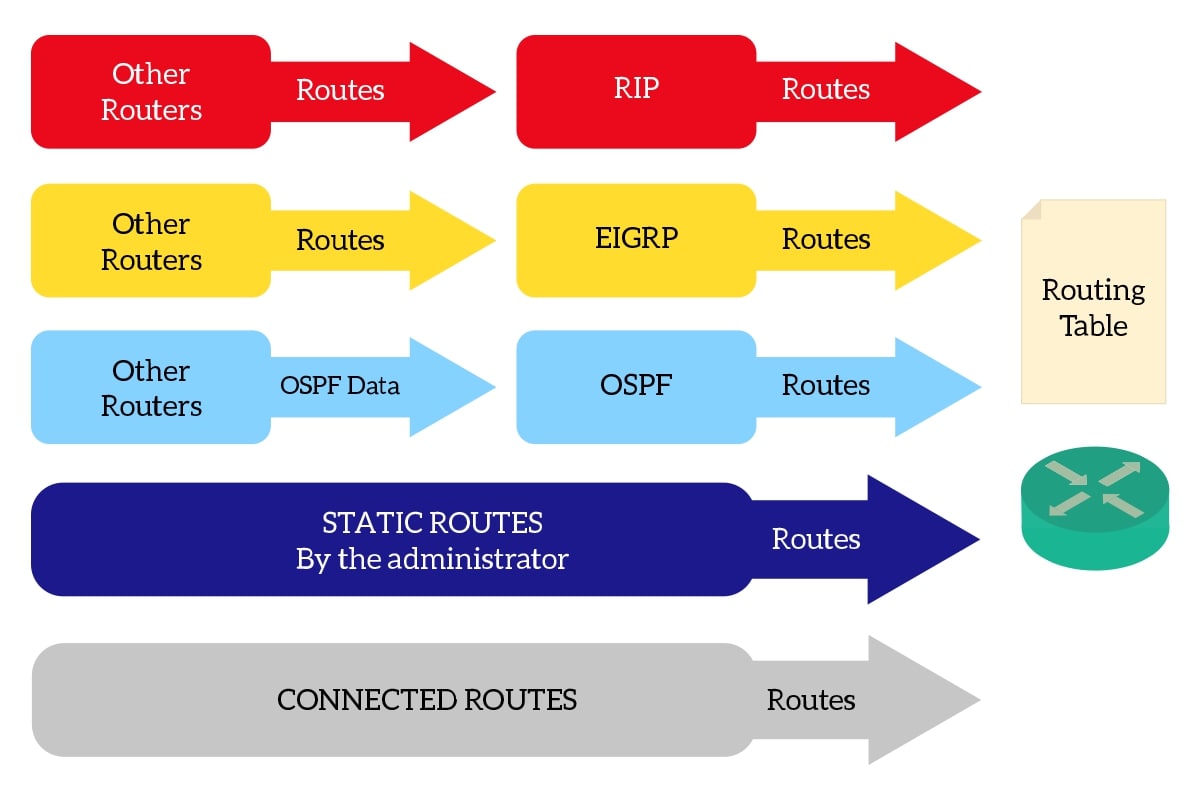
Parámetros importantes
Balanceo de carga - Balanceo por igual costo: Si hay dos rutas con el mismo costo (número de saltos o métrico), el tráfico se puede dividir equitativamente entre ellas.
Calidad de Servicio (QoS) Tipos de tráfico
El balanceo de carga es una técnica que permite distribuir el tráfico de red de manera equitativa entre diferentes rutas. Esto puede mejorar la eficiencia y redundancia en la red.
La QoS permite priorizar ciertos tipos de tráfico, como voz sobre IP (VoIP) o video, garantizando que estos tengan un ancho de banda adecuado y baja latencia. Al configurar rutas, es esencial tener en cuenta la QoS para asegurar que las aplicaciones críticas no sufran interrupciones.
El tráfico en una red puede incluir datos de aplicaciones, llamadas telefónicas (VoIP), transmisión de medios (streaming de video/audio), y datos empresariales críticos. Cada tipo de tráfico puede tener diferentes requisitos de ancho de banda, latencia y fiabilidad.